Iperius varmuuskopio on Freemium Windows -sovellus, jolla on isäntävarmuuskopio-ominaisuuksista, joiden avulla voit tallentaa tiedostojen kopioita helposti turvalliseen sijaintiin. Työkalun avulla voidaan luoda varmuuskopioita paikallisista hakemistoista, verkkoasemista tai jopa pilvestä mihin tahansa haluamaasi kohdekansioon. Vaikka monet ominaisuudet, kuten pilvipalvelu tai tiedostojen varmuuskopiointi Windows Image Drive -palvelusta, ovat saatavana vain maksullisessa versiossa, ilmaisessa versiossa esiteltyjen esittelytuotteiden tulisi riittää monille käyttäjille. Periaatteessa sen avulla voit luoda varmuuskopioita eri tiedostoille ja kansioille, jotka voit suorittaa heti lennossa. Lisäksi voit luoda varmuuskopiointiaikatauluja, jotta pyörä pyörii, kun et ole tietokoneesi lähellä.
Iperius Backup urheilee suunniteltua liukasa käyttöliittymääpitää kaikki organisoituna mutta helposti saavutettavana. Yläosan Koti ja Palauta-välilehdessä on omat painikkeet työkalurivillä. Aloita ensimmäisen varmuuskopiointityön luominen napsauttamalla Koti-välilehden Lisää-painiketta.

Ohjattu toimintopohjainen varmuuskopiointityön määritys salliisinun on määritettävä eri vaihtoehdot vaihe vaiheelta. Ensin on valittava kansio tai tiedosto, jonka haluat varmuuskopioida. Voit joko valita napsauttamalla Lisää kansio tai Lisää tiedosto vasemmalta valitaksesi lähdekohteen.
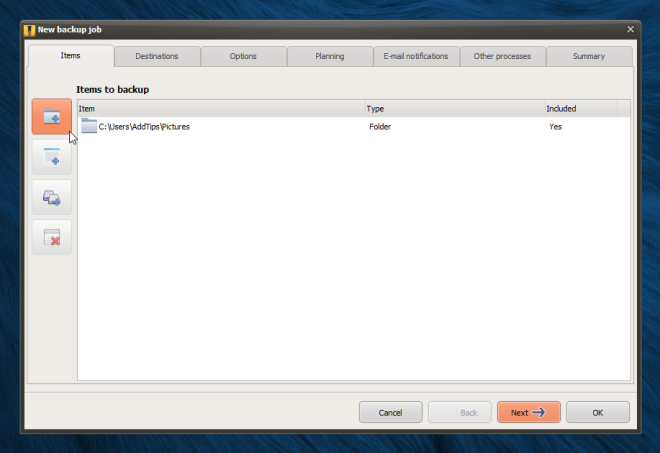
Kun olet valinnut lähdetiedoston tai hakemiston, sinävoi määrittää joitain lisäparametreja, kuten tiettyjen alikansioiden tai tiedostotyyppien poistaminen varmuuskopiosta. Työkalu antaa myös määrittää käyttäjänimen ja salasanan, jos lähdekohde vedetään verkkoasemasta, kuten NAS-muistista.
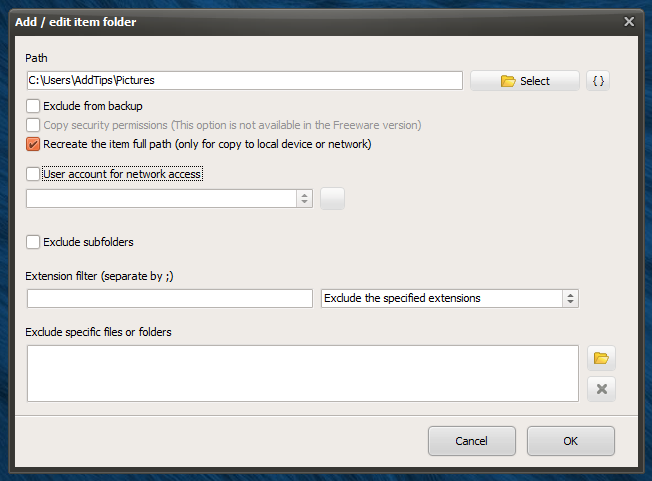
Seuraavassa vaiheessa sinun on määritettävä kohdehakemisto. Iperius Backup -version ilmainen versio pystyy luomaan varmuuskopioita vain tietokoneesi paikallisessa hakemistossa tai paikallisessa verkkoasemassa.
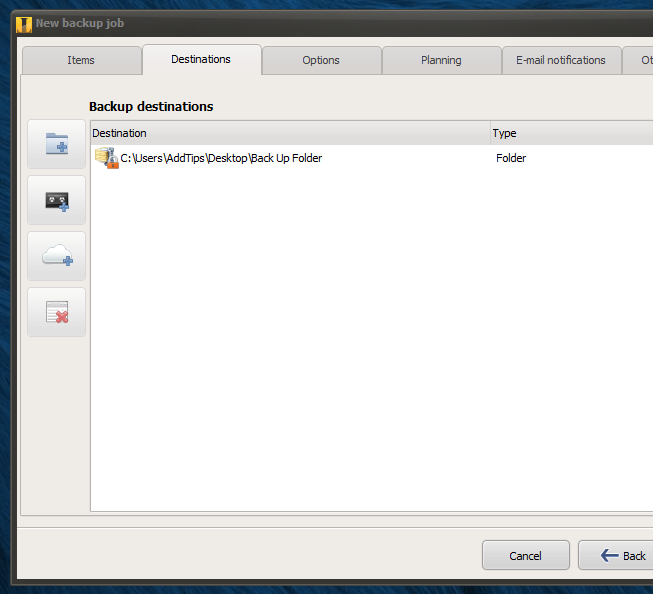
Seuraavaksi voit määrittää useita muitavarmuuskopion parametrit. Voit esimerkiksi luoda varmuuskopiotiedostoista ZIP-arkiston mukautetulla nimellä ja valinnaisella salasanalla suojataksesi sitä luvattomalta käytöltä. Jos käytät verkkoasemaa varmuuskopion määränpäänä, muista tarvittaessa määrittää oikea käyttäjänimi ja salasana todennusta varten. Vaikka pilvien varmuuskopiointivaihtoehtoa ei ole saatavana ilmaisessa versiossa, voit silti saavuttaa samat tulokset määrittämällä hakemiston, joka on jo synkronoitu pilvivarastosi kanssa, kuten Dropbox, SugarSync, Google Drive, Microsoft SkyDrive jne.
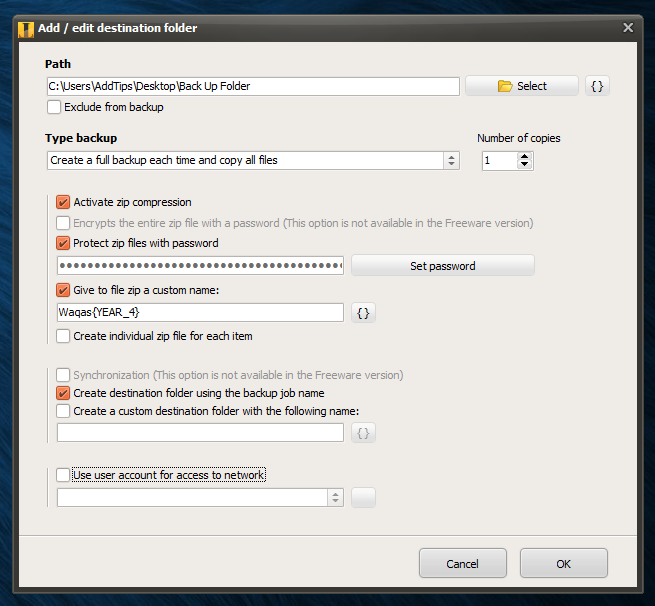
Ohjatun varmuuskopiointityön Asetukset-välilehti tuleekätevä, jos haluat ottaa lähdehakemistoon sisältyvien piilotettujen tai järjestelmätiedostojen varmuuskopion käyttöön. Lisäksi sen avulla voit luoda yksityiskohtaisen lokin tehtävästä ja ajoittaa tietokoneen virran varmuuskopiointitehtävän lopussa.
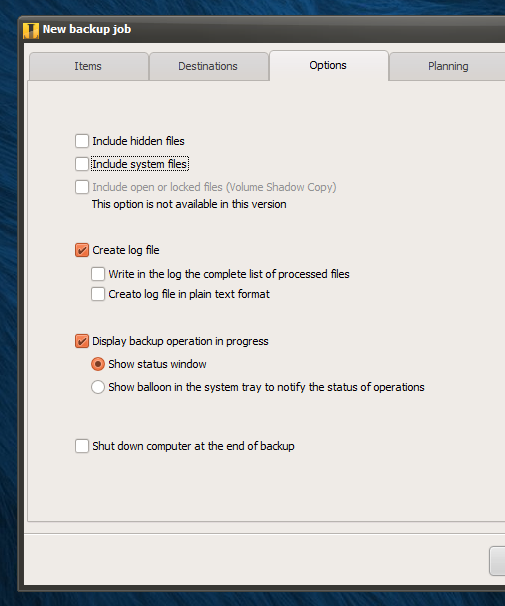
Jos haluat ajoittaa varmuuskopiointitehtävän itse,Siirry Suunnittelu-välilehteen. Täällä voit määrittää tarkan aikataulun, jonka aikana haluat varmuuskopion työn suorittavan automaattisesti. Täällä on paljon vaihtoehtoja; voit ajoittaa varmuuskopiot päivittäin, viikoittain, kuukausittain, mihin tahansa määrään viikonpäiviä tai kuukautta tai tietyn ajanjakson jälkeen, jonka voit määrittää päivinä, tunneina ja minuutteina. Lisäksi voit määrittää aikataulun varmuuskopiointitehtäväksi valituina päivinä.
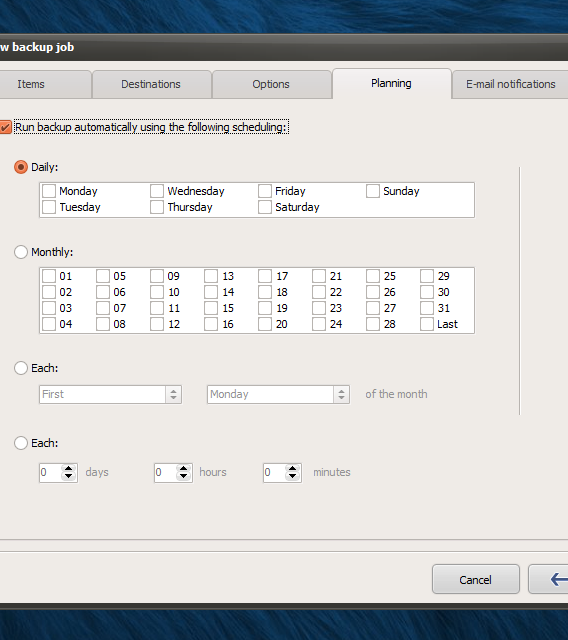
Sinulla voi olla Sähköposti-ilmoitukset-välilehdessäsovellus lähettää sinulle sähköpostia aina, kun varmuuskopiointitehtävä on valmis. Tästä voi olla hyötyä, jos sinulla on useita varmuuskopiointitehtäviä tai jos työkalun asetukset ovat käynnissä ja useilla hallitsemillasi tietokoneilla. Sähköposti sisältää myös tietoja siitä, onko varmuuskopiointi onnistunut vai epäonnistunut virheen tai järjestelmän kaatumisen vuoksi. Voit määrittää aiheen (merkitty sovelluksessa objektiksi), useita vastaanottajia ja piilotettuja vastaanottajia (BCC). Täällä on saatavana myös monia vaihtoehtoja; sovellus voi liittää varmuuskopiointitiedoston ja lokitiedoston sähköpostilla ja valinnaisesti lähettää sähköpostin piilotettuihin vastaanottajiin vain varmuuskopion epäonnistuessa. Voit myös asettaa sähköpostin lähettämisen vain varmuuskopion koon, keston tai valmistumisen tilan perusteella. Lisää / muuta tili -painike antaa sinun määrittää sähköpostitili käytettäväksi sähköpostien lähettämiseen.
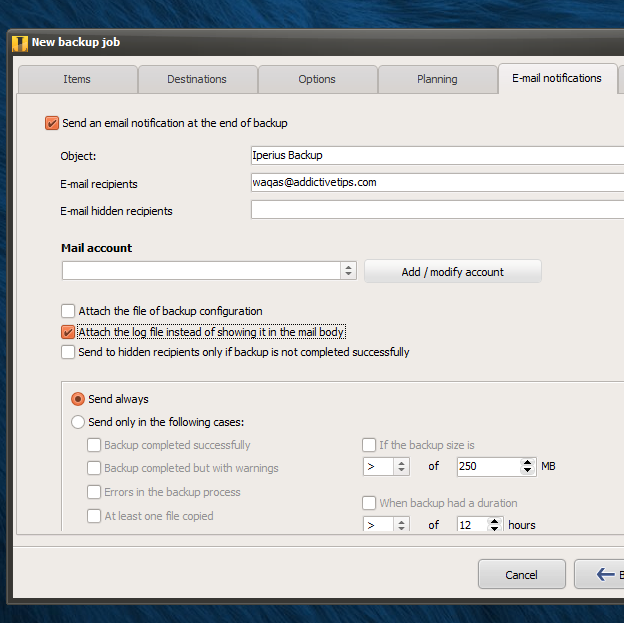
Muu prosessi -välilehdessä voit valitakäynnistää automaattisesti tietyt ohjelmat, tiedostot ja jopa muut varmuuskopiointityöt varmuuskopion avulla. Nämä tehtävät voidaan suorittaa heti ennen nykyistä työtä tai sen jälkeen, tai niiden viive voidaan valita sekunneissa. Voit myös asettaa ne ajamaan piilotetussa tilassa taustalla. Aivan kuten sähköpostiominaisuus, voit myös asettaa ne toimimaan aina tai vain, kun tietyt ehdot täyttyvät.
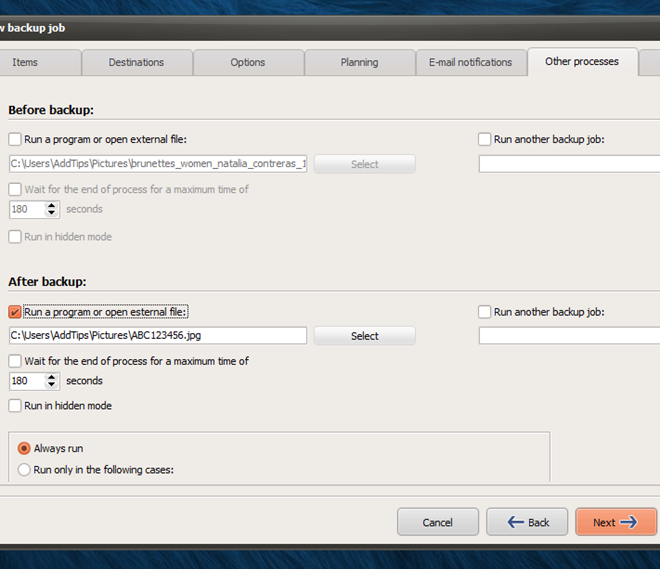
Viimeiseksi, voit tarkistaa lopulliset asetukset Yhteenveto-välilehdessä ja antaa mukautetun työn nimen ja valinnaisen kuvauksen. Kun olet valmis, napsauta OK-painiketta.
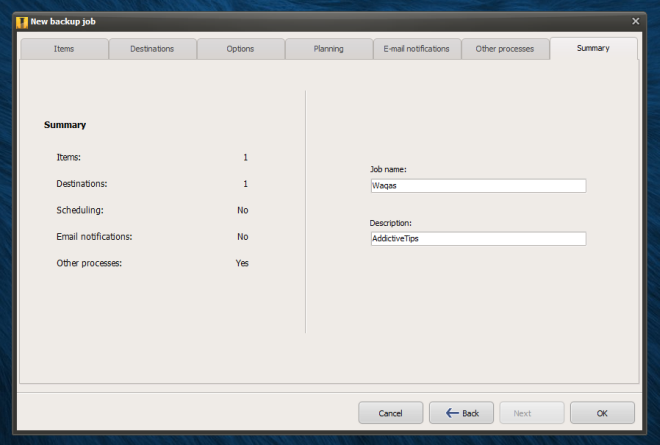
Jokainen luomasi varmuuskopiointityö on lueteltupääikkuna, jossa voit suorittaa sen manuaalisesti hiiren oikean painikkeen pikavalikosta. Pikavalikossa voidaan myös poistaa, muokata, nimetä uudelleen tai kopioida olemassa oleva varmuuskopiointityö.
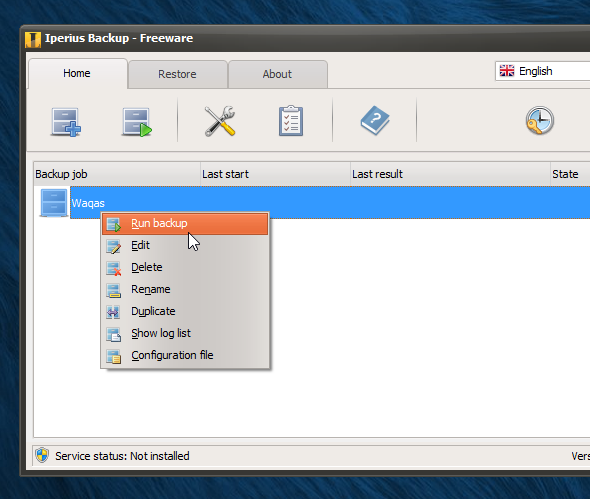
Testauksen aikana yritimme varmuuskopioida kourallinen tiedostoja, ja kaikki toimi niin kuin olettaa. Voit keskeyttää varmuuskopioinnin milloin tahansa prosessin aikana.
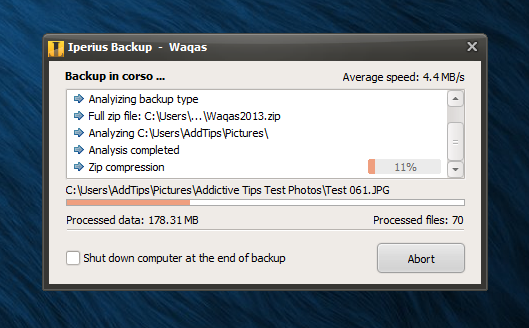
Entä entisen varmuuskopion palauttaminen? Sekin on melko yksinkertaista. Napsauta Palauta-välilehteä ja valitse sitten kohde, jonka haluat palauttaa. Palautusikkuna antaa määrittää muun hakemiston kuin lähdehakemiston, josta tiedosto alun perin vedettiin. Jos tiedostosi on suojattu salasanalla, muista kirjoittaa oikea salasana asianomaiseen kenttään. Voit myös valita, korvataanko kohdehakemistossa olevat olemassa olevat tiedostot vai ei. Siellä on myös melko mielenkiintoinen Suorita tämä operaatio -ominaisuus, jonka avulla voit purkaa, vahvistaa, korjata tai avata ZIP-tiedoston ensin palauttamatta sitä.
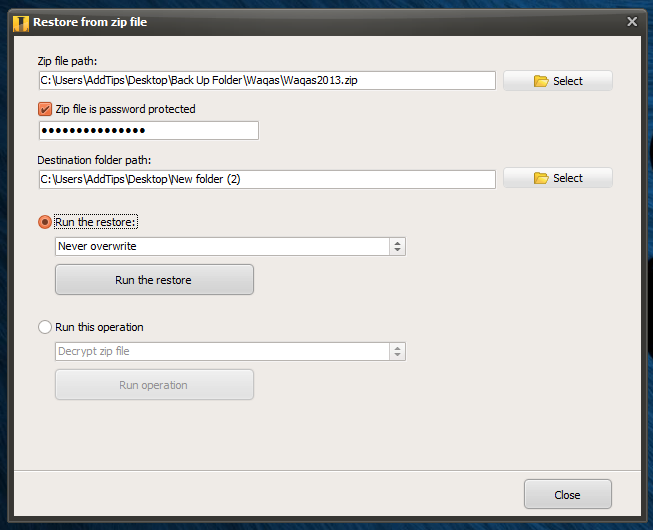
Lyhyesti sanottuna, Iperius Backup on voimakasvarmuuskopiointityökalu, jonka avulla voit varmuuskopioida ja palauttaa tiedostot nopeasti luomalla erilliset tehtävät ja suorittamalla ne riippumattomasti toisistaan. Se toimii Windows XP: ssä, Windows Vistassa, Windows 7: ssä ja Windows 8: ssa.
Lataa Iperius-varmuuskopio













Kommentit